Možná jste slyšeli o Capture One jako o rostoucím softwaru pro úpravu fotografií. Je nejznámější pro svou schopnost ovládat a korigovat barvy. A může nabídnout lákavou alternativu k Lightroom.
Pokud jste zvyklí na jiný software, může přechod přinést strmou křivku učení.
V této příručce si projdeme základy technik úprav v rámci pracovního postupu Capture One.
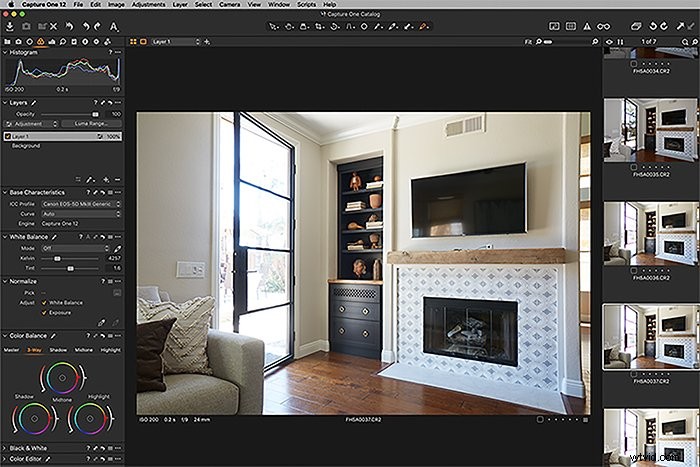
Capture One Workflow vs Lightroom Workflow
Pokud jste zvyklí pracovat v Lightroom, může se přechod na Capture One zdát zpočátku matoucí. Lightroom obsahuje mnoho různých nástrojů a funkcí v modulu Develop. S Capture one jsou všechny na samostatných kartách.
V Capture One vidíte různé karty v levé horní části pracovní plochy. Zleva doprava je jejich výchozí pořadí Knihovna, Snímek, Objektiv, Barva, Podrobnosti expozice, Úpravy, Metadata, Výstup, Dávka.
Je důležité vědět, že tyto karty můžete přesunout tak, aby byly v jiném pořadí. Pokud jste zvyklí při úpravách pracovat v určitém pořadí, je snadné nastavit, aby tyto karty tomuto pořadí odpovídaly!
Na kartě Knihovna můžete filtrovat obrázky. Můžete také zobrazit nadřazené složky fotografií, které jste importovali do své knihovny. Většina informací zde bude stejná jako v Lightroom!
Karta Capture se používá při tetheringu k Capture One. Zde můžete ovládat některá nastavení fotoaparátu a prohlížet si fotografie ihned po jejich pořízení.
Nyní přejdeme ke kartám, které zahrnují, jak upravit fotografii v Capture One, nástroj po nástroji.
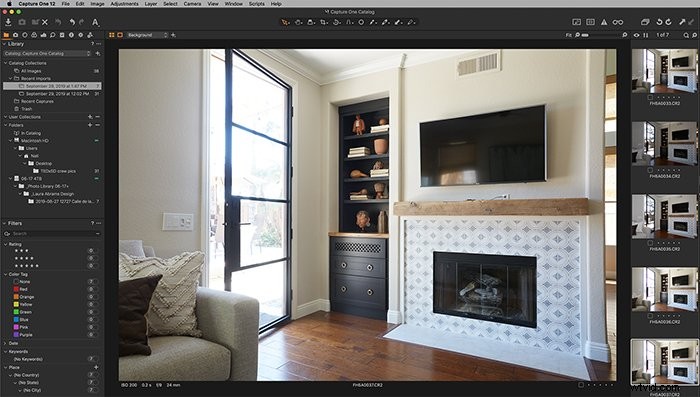
Funkce úprav
Objektiv
Zde opravíte jakékoli zkreslení, aberaci nebo lemování způsobené objektivem vašeho fotoaparátu. U objektivů hlavních značek fotoaparátů mohou být tyto opravy prováděny automaticky. Pokud se však automaticky nenačte žádný profil objektivu fotoaparátu, existuje rozbalovací seznam objektivů, ze kterých si můžete vybrat.
Přesto existuje šance, že váš objektiv, zejména pokud se jedná o objektiv třetí strany, nemusí být uveden jako volitelná možnost. V tomto případě můžete stále provádět úpravy ručně!
Ujistěte se, že jsou zaškrtnuta políčka pod seznamem profilů. Potom upravte posuvník zkreslení a posuvník Defringe.
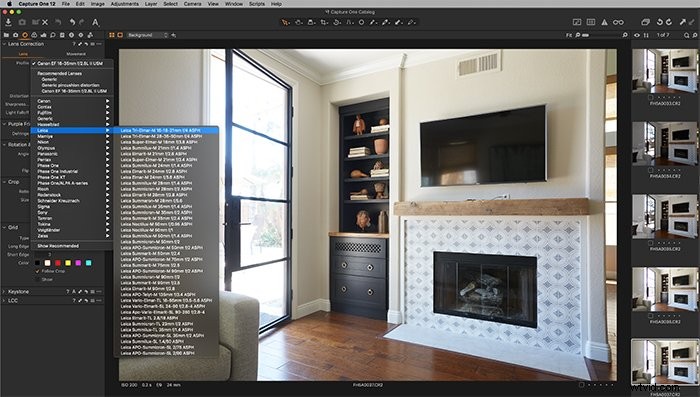
Barva
Capture One je známý svým úžasným zpracováním barev. Mezi ovládacími prvky barev Capture One a Lightroom si všimnete zásadního rozdílu. Capture One používá barevná kolečka pro ovládací prvky úprav.
Nejzákladnější úpravou barvy fotografie je korekce vyvážení bílé. V části Vyvážení bílé na kartě Barva vyberte Režim.
Pokud žádný z výchozích režimů nevyhovuje, můžete také pomocí kapátka vybrat místo, které má být bílé. Capture One poté přizpůsobí vyvážení bílé obrázku za vás.
Chcete-li dále upravit vyvážení bílé, můžete jej ručně upravit na barevných kolečkách v části Color Balance.
Na kola si budete muset trochu zvyknout, ale stojí za to se naučit!
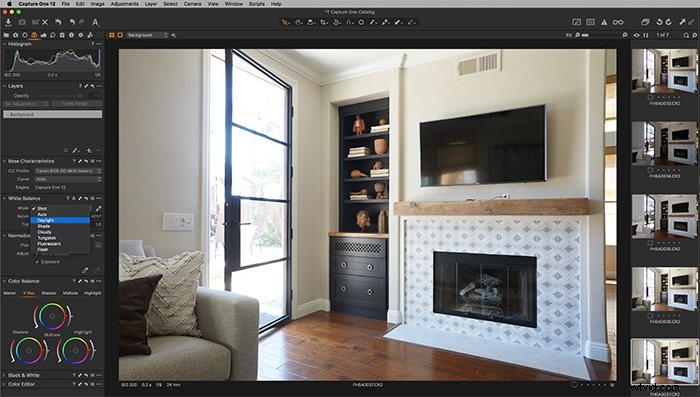
Expozice
Na kartě expozice můžete upravit některé základní funkce. Patří mezi ně expozice, kontrast a sytost. Na této kartě jsou dvě sekce, které stojí za zmínku a fungují jinak než Lightroom.
Nejprve uvidíte, že posuvníky Zvýraznění a Stín se posouvají pouze jedním směrem. Je to proto, že se posuňte, abyste se zotavili. Pro zvýraznění to znamená, že při posunutí doprava se zvýraznění stáhne zpět. U stínů to znamená, že při posunutí doprava se stíny rozjasní.
Druhou sekcí na kartě Expozice, kterou je třeba vzít v úvahu, je Křivka. Uvidíte, co vypadá jako histogram s diagonální čarou. V horní části máte možnosti RGB, Luma, Red, Green a Blue.
Tato část umožňuje vytvářet efekty rozděleného tónování. Stačí chytit a přetáhnout diagonální čáru nahoru nebo dolů. Toto je další nástroj, na který si budete muset trochu zvyknout, ale stojí za to.
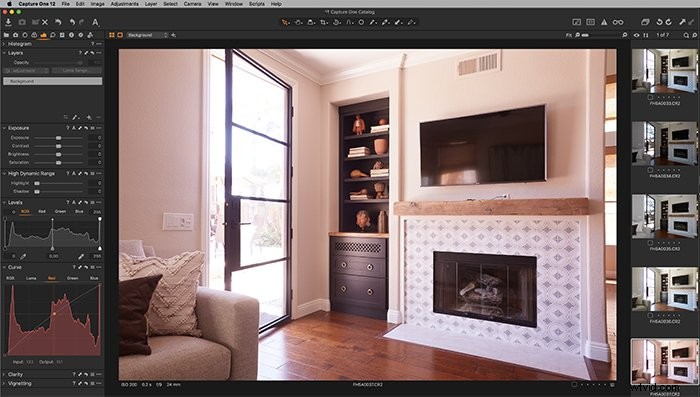
Podrobnosti
Karta Podrobnosti je místo, kde opravujete věci, jako je zrnitost, doostření, odstranění skvrn a redukce šumu. Ostření a redukce šumu fungují stejně jako v Lightroom. Úroveň korekce upravujete pomocí posuvníků.
Nástroj pro odstraňování skvrn má dvě různé možnosti štětce – Spot a Dust. Bodový štětec je určen pro velmi nápadná místa, která je třeba upravit. Prachový kartáček je určen pro jemnější místa způsobená skvrnami prachu na objektivu.
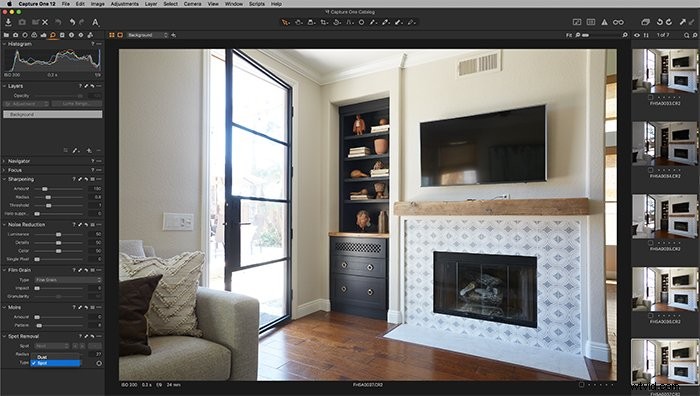
Úpravy
Karta úprav je místo, kde jsou umístěny všechny styly nebo předvolby. Je důležité si uvědomit rozdíl mezi stylem a předvolbou. Může to být matoucí, pokud pochází z pracovního postupu Lightroom.
Styl v Capture One je ekvivalentem předvolby Lightroom. Je to uložená sbírka nastavení aplikovaných najednou. Předvolba v Capture One však znamená, že je uloženo jediné nastavení.
Předvolba by byla například pro konkrétní typ zrna. Styl by byl pro vintage vypadající obrázek, který obsahuje těžké zrno.
Capture One má některé vestavěné styly dodávané se softwarem. Vždy je dobré uložit si také vlastní!
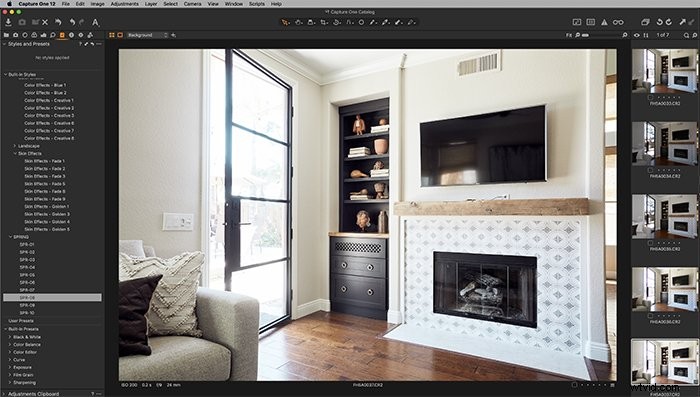
Další pozoruhodné funkce v Capture One
Kromě záložek na levé straně pracovní plochy máte v horní části obrazovky také výběr nástrojů, ke kterým můžete přejít.
Zde najdete ikony pro režim výběru, režim pan, režimy zobrazení, možnosti oříznutí, možnosti rotace, možnosti narovnání, nástroj pro odstranění skvrn, možnosti masky, možnosti výběru kapátkem, úpravy kopírování a poznámky.
Umístění těchto nástrojů v horní části nabízí rychlý způsob, jak kliknout na některé z nejpotřebnějších nástrojů pro úpravu obrázků.
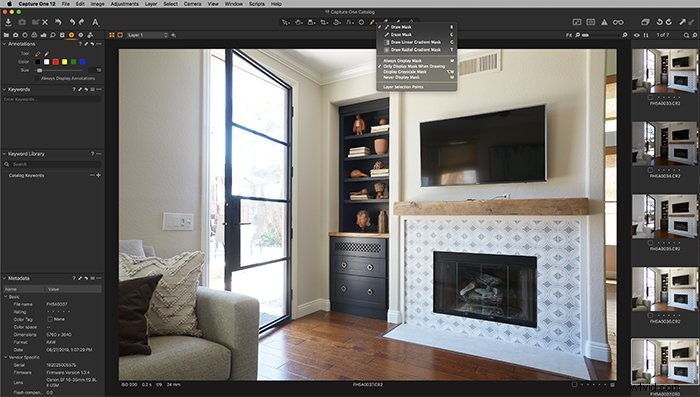
Jak jsem právě zmínil, v Capture One jsou možnosti maskování! Schopnost vytvářet vrstvy a masky je jedním z velkých rozdílů mezi Capture One a Lightroom.
Vytváření masek a vrstev přesahuje rámec základních úprav, o kterých pojednáváme v tomto článku. Ale je to pozoruhodná schopnost, kterou si musíte uvědomit, když začínáte s Capture One.
Závěr
Učení se nového softwaru může být frustrující, ale nemusí. Capture One a Lightroom se zpočátku zdají být velmi odlišné. Sdílejí však mnoho stejných nástrojů a metod úprav.
Nyní, když jste vyzbrojeni základy Capture One , je čas to vyzkoušet!
